当我们的电脑windows 10系统遇到引导文件丢失的问题时,这种情况会导致系统无法正常运行。通常情况下,用户会选择借助外部工具来进行修复,但其实windows 10自身就具备修复引导文件的功能。那么windows 10引导文件丢失后该如何修复呢?接下来我们就一起来看看具体的操作步骤吧!
Windows 10手动修复引导文件教程:
若自动修复功能未能解决问题,您可以按照以下步骤手动修复引导记录:
1、首先,通过多次强制关机的方式进入Windows 10的故障修复界面,然后选择「高级选项」→「命令提示符」。

2、输入以下命令:
01bcdedit /enum
执行此命令后,如果显示如下的提示信息,则表明引导记录已损坏。
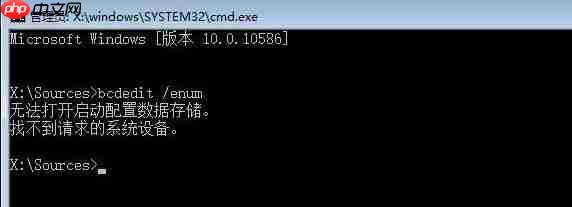
3、接下来,输入以下命令以查找坏扇区并尝试恢复可读数据:
01chkdsk /r
完成磁盘检查后,您可以尝试重启计算机,观察问题是否已经解决。
4、如果问题依然存在,请重新启动到「命令提示符」中,并输入以下命令来尝试重建和恢复已损坏的 Windows 10 系统文件:
01sfc /scanno
5、随后,依次输入以下命令以修复Windows 10的主引导记录并重建BCD配置文件:
01bootrec /scanos
01bootrec /fixmbr
01bootrec /fixboot
01bootrec /rebuildbcd

6、完成修复后,再次输入以下命令查看修复结果:
01bcdedit /enum
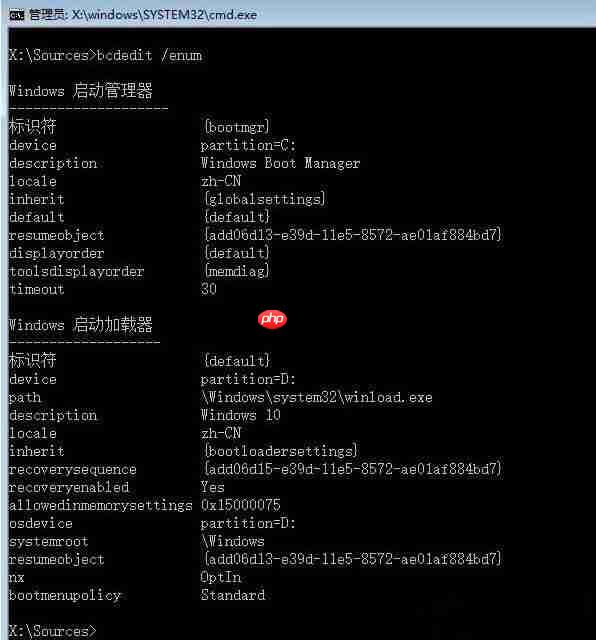
以上就是我们为大家整理的关于如何手动修复Windows 10系统引导文件的具体教程了,希望能帮助您顺利解决问题。
以上就是Win10系统文件丢失修复方法教程的详细内容,更多请关注php中文网其它相关文章!

每个人都需要一台速度更快、更稳定的 PC。随着时间的推移,垃圾文件、旧注册表数据和不必要的后台进程会占用资源并降低性能。幸运的是,许多工具可以让 Windows 保持平稳运行。




Copyright 2014-2025 https://www.php.cn/ All Rights Reserved | php.cn | 湘ICP备2023035733号